新版edge浏览器flash插件怎么启用 新版edge浏览器如何启用flash
更新时间:2023-03-14 11:38:35作者:huige
近日有用户在新版edge浏览器中查看网页的时候,发现如果是视频的话就看不了,这是怎么回事呢,经过分析是因为没有启用flash插件引起,那么新版edge浏览器flash插件怎么启用呢?带着这个问题,本文给大家介绍一下详细的启用方法吧。
方法如下:
1、点击三个小点
在edge浏览器中,找到界面右上角的三个小点按钮,点击它。
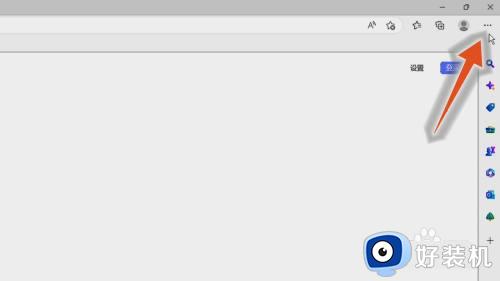
2、点击设置
在展开的下拉菜单中,找到“设置”选项,点击它进入。
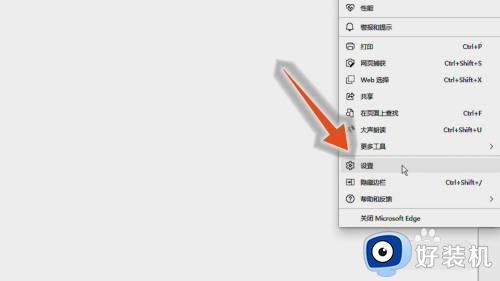
3、点击默认浏览器
在新界面里,找到界面左侧的“默认浏览器”选项,点击它。
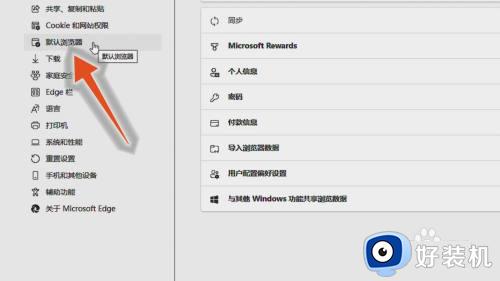
4、点击展开选项
在新界面里,找到“允许在 Internet Explorer 模式下重新加载网站 (IE 模式)”选项,点击展开它右侧的选项。
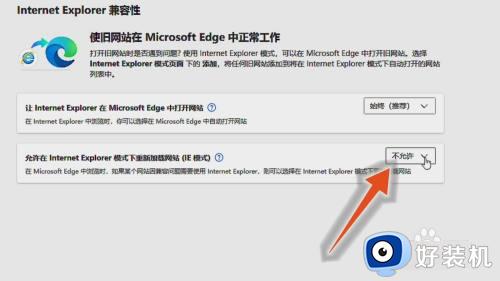
5、点击允许
在展开的选项中,点击“允许”选项,并点击它下方的“重启”按钮。
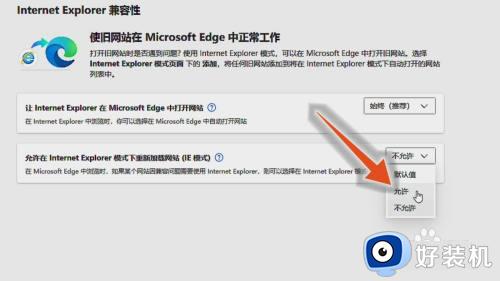
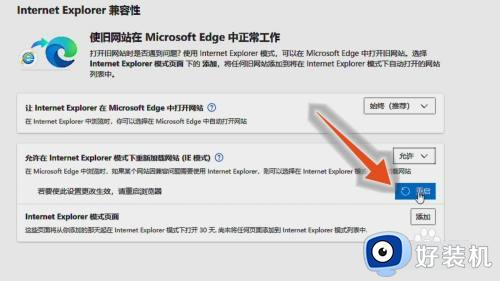
6、点击IE按钮
重启浏览器后,找到右上角的IE按钮,点击开启它,即可正常使用网页中的flash插件。
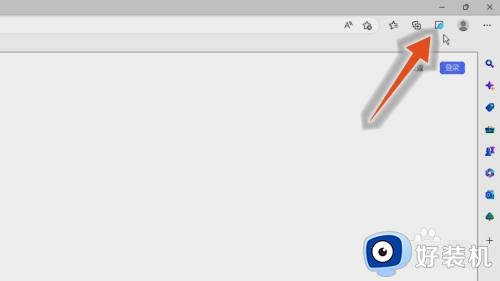
上述给大家介绍的就是新版edge浏览器如何启用flash的详细内容,大家不妨可以尝试上述方法步骤来进行操作,希望可以对大家有所帮助。
新版edge浏览器flash插件怎么启用 新版edge浏览器如何启用flash相关教程
- edge浏览器无法运行flash怎么办 edge浏览器的flash不能运行解决方法
- 浏览器flash假死怎么办 浏览器总是flash假死修复方法
- micorosft edge浏览器adobe flash player被阻止咋解决
- 新装的microsoft edge浏览器提示已阻止abobe flash内容如何解决
- edge浏览器adobe flash player被阻止怎么解决
- Edge浏览器adobe flash player被阻止怎么办
- egda浏览器网页禁止dobe flash player如何解决
- 如何启动adobe flash player 浏览器adobe flash player怎么启动
- 如何更新谷歌浏览器中的Adobe Flash Player 谷歌浏览器提示Flash Player版本过旧怎么解决
- egda浏览器dobe flash player被阻止怎么解决
- 电脑无法播放mp4视频怎么办 电脑播放不了mp4格式视频如何解决
- 电脑文件如何彻底删除干净 电脑怎样彻底删除文件
- 电脑文件如何传到手机上面 怎么将电脑上的文件传到手机
- 电脑嗡嗡响声音很大怎么办 音箱电流声怎么消除嗡嗡声
- 电脑我的世界怎么下载?我的世界电脑版下载教程
- 电脑无法打开网页但是网络能用怎么回事 电脑有网但是打不开网页如何解决
电脑常见问题推荐
- 1 b660支持多少内存频率 b660主板支持内存频率多少
- 2 alt+tab不能直接切换怎么办 Alt+Tab不能正常切换窗口如何解决
- 3 vep格式用什么播放器 vep格式视频文件用什么软件打开
- 4 cad2022安装激活教程 cad2022如何安装并激活
- 5 电脑蓝屏无法正常启动怎么恢复?电脑蓝屏不能正常启动如何解决
- 6 nvidia geforce exerience出错怎么办 英伟达geforce experience错误代码如何解决
- 7 电脑为什么会自动安装一些垃圾软件 如何防止电脑自动安装流氓软件
- 8 creo3.0安装教程 creo3.0如何安装
- 9 cad左键选择不是矩形怎么办 CAD选择框不是矩形的解决方法
- 10 spooler服务自动关闭怎么办 Print Spooler服务总是自动停止如何处理
